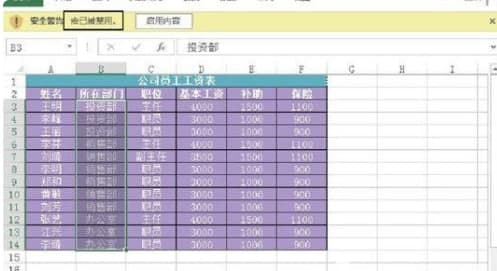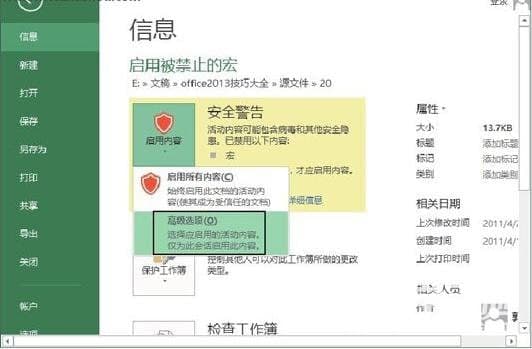在Excel中启用被禁止的宏的方法是什么
2021年01月30日 18:56 发布来源:Excel学习网
当信任中心将运行的宏设置为“禁用所有宏并发出通知”时,Excel会给出一个安全警告,用户可以根据需要选择是否运行宏。下面就是小编带给你的关于启用Excel禁用宏的方法,希望能对你有所帮助。
启用Excel中禁用宏的方法。
启动带宏的Excel文档,此时在功能区下面会有一个安全警告。点击SecurityWarning栏上的Machinable选项,如图1所示。
图1 单击“宏已被禁用”选项
此时将打开“信息”窗口,并单击“启用内容”按钮,从列表中选择“高级选项”选项,见图2。此时将打开“MicrosoftOffice安全选项”对话框,如果允许文档中的宏运行,则选择“启用此会话的内容”单选按钮,如图3所示。点击OK按钮关闭对话框,这时文档中被禁用的宏就可以正常工作了。
图2 选择“高级选项”选项
图3 选择“启用此会话的内容”单选按钮
提示
在您的启动文档中,有多种方式可以通过单击功能区下的“安全警告”栏中的“内容启用”按钮。点击关闭按钮,在安全警告栏的右边。
启用Excel中禁用宏的方法有哪些?
安全警告栏将被关闭,并且文档中的宏将无法启用。如图2所示,从启用内容列表中选择“启用全部内容”选项,还可以启用禁用宏。
原创文章如转载请注明:转载自Excel学习网 [ http://www.excelxx.com/]
需要保留本文链接地址:http://www.excelxx.com/jiqiao/13054.html
需要保留本文链接地址:http://www.excelxx.com/jiqiao/13054.html
相关教程:
经典Excel学习视频及教程推荐:
Excel优秀工具推荐:
小工具推荐: